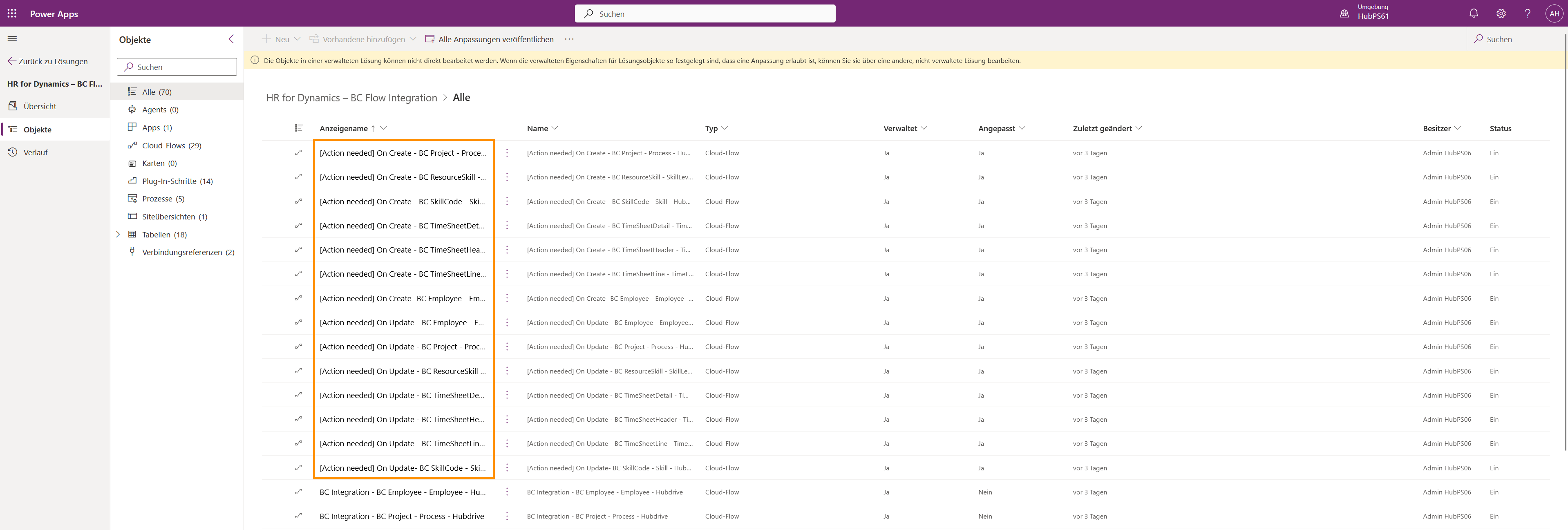BC Flow Solution aktivieren
Auf den Punkt
Die Installation der Flow Lösung und das anschließende aktivieren der Flows ist ein notwendiger Schritt für die vollständige Integration zwischen Business Central und Hubdrive.
Voraussetzungen für den nächsten Schritt
- Sie sind der Systemadministrator
- Rollup 46 oder neuer ist installiert
- Business Central Verbindungseinrichtung
- Installieren Sie das Appsource Angebot von Hubdrive
- Aktivieren Sie virtuelle Tabellen
Click Through
- Starten Sie auf der Hubdrive Webseite
- Klicken Sie auf Kunden Login und dann auf Zum Kundenportal
- Klicken Sie auf Anmelden
- Geben Sie Ihren Benutzernamen und Ihr Passwort ein und klicken Sie auf Anmelden
- Klicken Sie auf Downloads in der oberen Leiste
- Unter Optionale Downloads, laden Sie das Addon: HRforDynamicsBCFlowIntegration herunter
- Gehen Sie zu make.powerapps.com
- Stellen Sie sicher, dass Sie in der richtigen Umgebung sind
- Klicken Sie auf Lösungen
- Klicken Sie auf Lösung importieren
- Klicken Sie auf Durchsuchen
- Wählen Sie die Datei, die Sie zuvor heruntergeladen haben
- Klicken Sie auf Weiter
- Klicken Sie auf Weiter
- Klicken Sie auf Importieren
- Warten Sie bis die Installation abgeschlossen ist
- Klicken Sie wieder auf Lösungen
- Klicken Sie auf Alle
- Klicken Sie auf HR for Dynamics - BC Flow Integration
- In der Spalte links klicken Sie auf Cloud-Flows
- Öffnen Sie die Cloudflows mit [Action Needed] im Namen einen nach dem anderen und nehmen Sie in jedem die folgenden Änderungen vor
- Klicken Sie in jedem Flow auf das Stift(Bearbeiten) Symbol
- Klicken Sie auf When a record is created (V3)
- Ändern Sie Umgebung zum Namen Ihrer Business Central Umgebung
- Ändern Sie Unternehmen zum Namen Ihrer Firma in Business Central wie im Dropdown angezeigt
- Ändern Sie die API-Kategorie zu hubdrive/bc/v1.0
- Ändern Sie unter keinen Umständen den vorausgefüllten Wert des Tabellennamens! (Screenshot)
- Speichern Sie
- Wiederholen Sie diese Schritte für jeden der Cloudflows mit [Action Needed] im Namen
Hinweis
- Im nächsten Schritt können Sie nun die Daten zwischen Hubdrive und Business Central synchronisieren. Das Tutorial zu diesem Schritt finden Sie hier